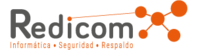INSTALACIÓN DE KASPERSKY SECURITY CENTER WEB CONSOLE
Para instalar Kaspersky Security Center Web Console en un equipo local:
Ejecute el archivo setup.exe del CD que contiene el paquete de distribución de Kaspersky Security Center Web Console.
El asistente correspondiente lo guiará durante la instalación. El Asistente de Instalación le pedirá que configure los parámetros de instalación. Siga las instrucciones del Asistente.
La instalación de Kaspersky Security Center Web Console con el paquete de distribución descargado de Internet es idéntica a la instalación desde el CD.
PASO 1. REVISIÓN DEL CONTRATO DE LICENCIA
En este paso del Asistente de instalación, debe leer el Contrato de licencia, que se formaliza entre Kaspersky Lab y usted.
Rogamos que lea detenidamente el Contrato de licencia de usuario final. Si acepta todos los términos de dicho Contrato, seleccione la casilla de verificación Acepto los términos del Contrato de licencia. Continúa la instalación.
Si no acepta el Contrato de licencia de usuario final, cancele la instalación haciendo clic en el botón Cancelar.
La instalación remota de Kaspersky Security Center Web Console con un paquete de instalación o una instalación local en modo no interactivo implican la aceptación automática de los términos del Contrato de licencia de la aplicación que pretende instalar. Puede ver el Contrato de licencia de usuario final de una aplicación específica en el kit de distribución de esa aplicación o en el sitio web del Soporte Técnico de Kaspersky Lab.
PASO 2. CONEXIÓN A KASPERSKY SECURITY CENTER
Seleccione una forma de conexión entre Kaspersky Security Center Web Console y Kaspersky Security Center. Están disponibles las siguientes opciones de conexión:
· Usar servidor Apache instalado en el equipo local. Si se selecciona esta opción, Kaspersky Security Center Web Console se conectará a Kaspersky Security Center a través del servidor Apache instalado en un equipo local (puede seleccionar la instalación del servidor Apache en el próximo paso del Asistente).
· Usar servidor Apache instalado en equipo remoto. Puede usar esta opción si el servidor Apache ya está instalado en un equipo remoto donde se ejecuta Linux. En este caso solo se instalará la parte del servidor de Kaspersky Security Center Web Console. Para conectar Kaspersky Security Center Web Console a Kaspersky Security Center, debe instalar la parte cliente de Kaspersky Security Center Web Console en el equipo remoto. Si selecciona esta opción, el Asistente de Instalación continúa con el Paso 7
Para instalar la parte del cliente de Kaspersky Security Center Web Console en un equipo remoto donde se ejecuta Linux,
ejecute uno de los siguientes archivos según el tipo de sistema:
· Para sistemas de 32 bits:
o kscwebconsole-10.<número de compilación>.i386.rpm;
o kscwebconsole_10.<número de compilación>_i386.deb;
· Para sistemas de 64 bits:
o kscwebconsole-10.<número de compilación>.x86_64.rpm;
o kscwebconsole_10.<número de compilación>_x86_64.deb.
PASO 3. SELECCIÓN DE LA CARPETA DE DESTINO
Indique una carpeta de destino para la instalación de Kaspersky Security Center Web Console. De forma predeterminada, la carpeta de destino será <Unidad de disco>:\Archivos de programa\Kaspersky Lab\Kaspersky Security Center Web Console. Si esta carpeta no existe, el programa la creará automáticamente. Puede cambiar la carpeta de destino con el botón Examinar.
PASO 4. SELECCIÓN DEL MODO DE INSTALACIÓN DEL SERVIDOR APACHE
Si el servidor Apache no está instalado en el equipo, el Asistente de instalación le sugerirá en este paso que instale el servidor Apache HTTP 2.4.10.
La instalación del servidor Apache HTTP 2.4.10 está seleccionada de forma predeterminada. Si no desea instalar el servidor Apache mediante el Asistente de Instalación de Kaspersky Security Center Web Console, desactive la casilla de verificación Instalar Apache HTTP Server 2.4.10.
Es posible que al instalar Apache deba reiniciar el equipo.
PASO 5. INSTALACIÓN DEL SERVIDOR APACHE
En este paso del asistente, se instala y se configura el servidor Apache HTTP 2.4.10.
Antes de instalar el servidor Apache HTTP, especifique el certificado que Kaspersky Security Center Web Console debe usar para conectarse al servidor Apache. Seleccione una de las siguientes opciones:
· Crear un certificado nuevo. Cree un certificado para trabajar mediante HTTPS.
· Seleccione existente. Use un certificado existente para trabajar mediante HTTPS. Especifique un certificado que use uno de los siguientes métodos:
o Seleccionar archivo de certificado Puede seleccionar un certificado existente haciendo clic en el botón Examinar.
o Seleccionar una llave privada. Puede especificar un certificado mediante el archivo de su llave cerrada haciendo clic en el botón Examinar.
Una vez que haya seleccionado el certificado, haga clic en el botón Siguiente. Se iniciará el Asistente de Instalación del servidor Apache HTTP 2.4.10. Siga las instrucciones del Asistente.
PASO 6. SELECCIÓN DE LOS PUERTOS
Defina los siguientes parámetros:
· Número de puerto SSL Número de puerto para conectarse al Servidor de Administración utilizando el protocolo SSL. El número de puerto predeterminado es el 13291.
· Número de puerto. Número de puerto para conectar el equipo al servidor Apache. El número de puerto predeterminado es el 9000.
PASO 7. INICIO DE LA INSTALACIÓN DE KASPERSKY SECURITY CENTER WEB CONSOLE
Haga clic en el botón Iniciar para iniciar la instalación de Kaspersky Security Center Web Console.
El proceso de instalación se muestra en la página del asistente.
PASO 8. FINALIZACIÓN DE LA INSTALACIÓN DE KASPERSKY SECURITY CENTER WEB CONSOLE
Si el servidor Apache 2, versión 2.4.10 (o una versión posterior), está ya instalado en el equipo, o la instalación automática del servidor Apache finalizó con un error, en este paso del Asistente de Instalación de Kaspersky Security Center Web Console se le solicitará abrir el archivo con las instrucciones sobre cómo configurar el servidor Apache. Para abrir el archivo de instrucciones, seleccione la casilla de verificación Abrir readme.txt.
Para completar el Asistente de Instalación, haga clic en el botón Finalizar.
El acceso web al portal está definido por: https://ipdelservidor:8080